Orodje Farbpipette v GIMP je izjemno praktično orodje, ki ti omogoča enostavno ekstrakcijo in uporabo barv iz slik. Farbpipette se lahko uporablja za določitev tako sprednjih kot ozadnih barv. Ta vodnik ti pomaga razumeti osnovne funkcije tega orodja in ga optimalno izkoristiti.
Najpomembnejši vpogledi
- Dengan Farbpipette lahko iz slik izbereš enotne in povprečne barve.
- Preklapljaš lahko med sprednjo in ozadno barvo.
- Orodje ponuja različne možnosti za natančnejši izbor barv, kot je velikost vzorčenja.
- Dodatna funkcija ti omogoča prepoznavanje barv iz različnih plasti.
Navodila po korakih
Aktiviranje Farbpipette
Za uporabo Farbpipette klikni na ustrezen ikono v orodni vrstici ali pritisni bližnjico „o“. Tako zamenjaš kazalec miške z ikono pipete, da aktiviraš funkcijo.
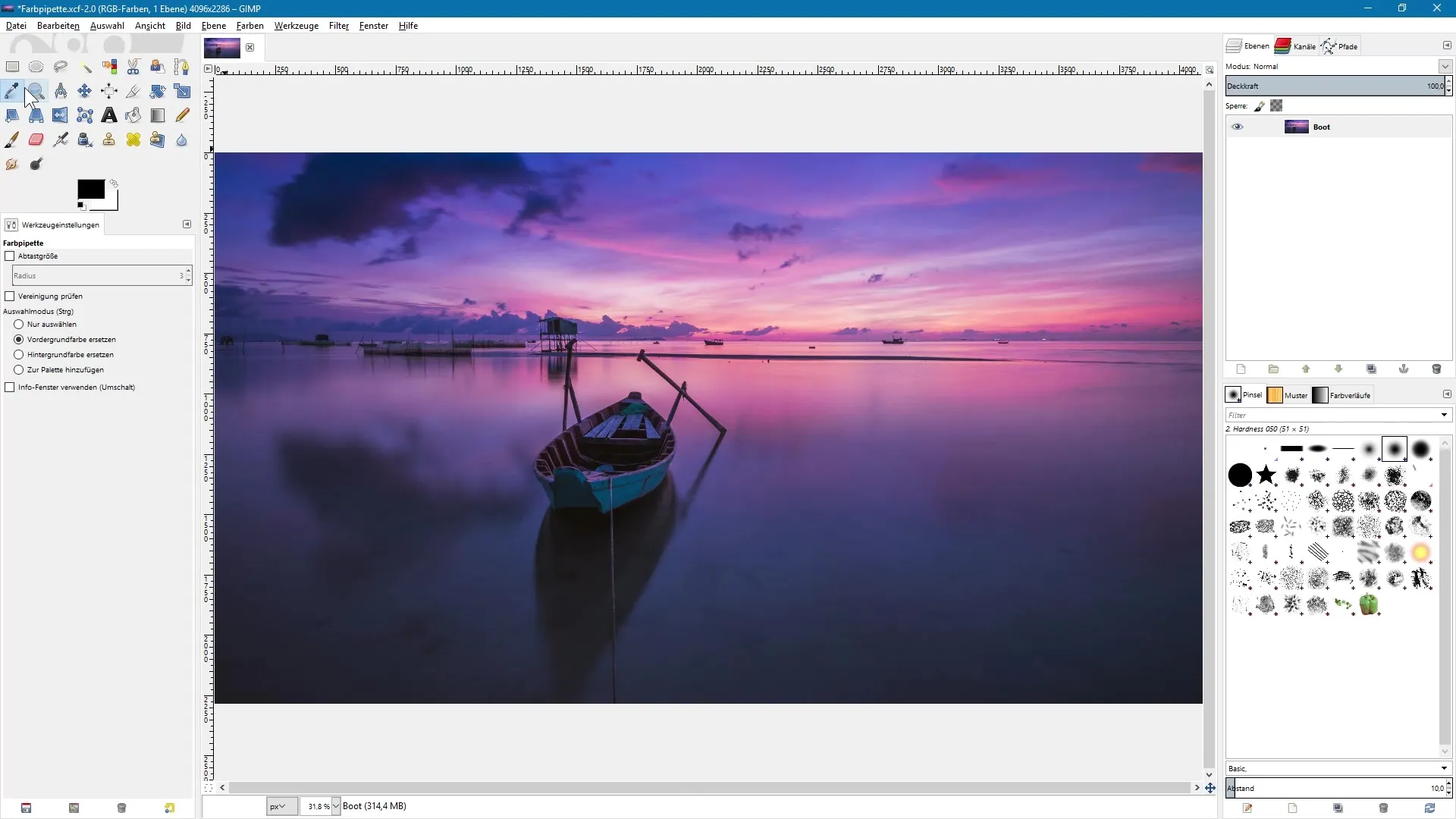
Izbira sprednje barve
Privzeto je orodje nastavljeno tako, da zamenja sprednjo barvo. V nastavitvah orodne vrstice lahko v načinu izbire aktiviraš možnost „Zamenjaj sprednjo barvo“. Če je tvoja trenutna sprednja barva na primer črna in želiš izbrati breskev barvno območje na sliki, postavi Farbpipette nad ustrezno barvo in enkrat klikni z levim gumbom miške. Tako bo črna nadomeščena z izbrano barvo.
Izbira ozadjne barve
Če želiš izbrati ozadno barvo, aktiviraš možnost „Zamenjaj ozadno barvo“ v nastavitvah orodja. Alternativno lahko držiš tipko Ctrl, medtem ko zamenjuješ sprednjo barvo. Tako lahko na primer izbereš modro barvo kot ozadno barvo, tako da premikaš pipeto nad želenim območjem in klikneš.
Prilagoditev velikosti vzorčenja
Ko aktiviraš možnost „Velikost vzorčenja“, lahko prilagodiš polmer, da upoštevaš več pikslov hkrati. Pri tem se izračuna povprečna vrednost barv v definiranem območju. Povečaj polmer, klikni na sliko in drži levi gumb miške pritisnjen. Ko spustiš gumb miške, se izračuna povprečje barv v izbrani kvadratu in nastavi kot sprednja barva.
Spremljanje spremembe polmera
Eksperimentiraj z različnimi polmeri, da vidiš, kako se izbrana barva spreminja. Ko začneš z majhnim polmerom, dobiš natančen izbor. Nato povečaš polmer in opazuješ, kako se barva spreminja – to se zgodi, ker v izračun vstopa več barv.
Aktiviraj poenostavljeno izbiro barv
Za izbiro barv iz plasti pod aktivno plastjo lahko aktiviraš možnost „Preveri združitev“. Tako lahko vzorčiš barve ne le iz trenutne, temveč tudi iz spodnjih plasti. Klikni na različna območja in pazi, kako se sprednja barva ustrezno prilagodi.
Pridobivanje informacij o barvi
Za natančne informacije o barvi lahko uporabiš možnost „Informacijsko okno“. Aktiviraš jo tako, da klikneš na majhno polje v orodni vrstici ali držiš tipko Shift, medtem ko klikneš na barvo. Odprlo se bo dialogo, ki ti pokaže RGB vrednosti in hex vrednost izbrane barve.
Izbira barve brez spreminjanja sprednje barve
Če nočeš spremeniti sprednje barve, medtem ko analiziraš druge barve, aktiviraj možnost „Samo izberi“. Tako lahko vzameš barve iz slike, ne da bi vplivala na trenutno sprednjo barvo. Ta funkcija je še posebej uporabna, če želiš dobiti informacije o barvah, medtem ko želiš ohraniti določeno barvo v ospredju.
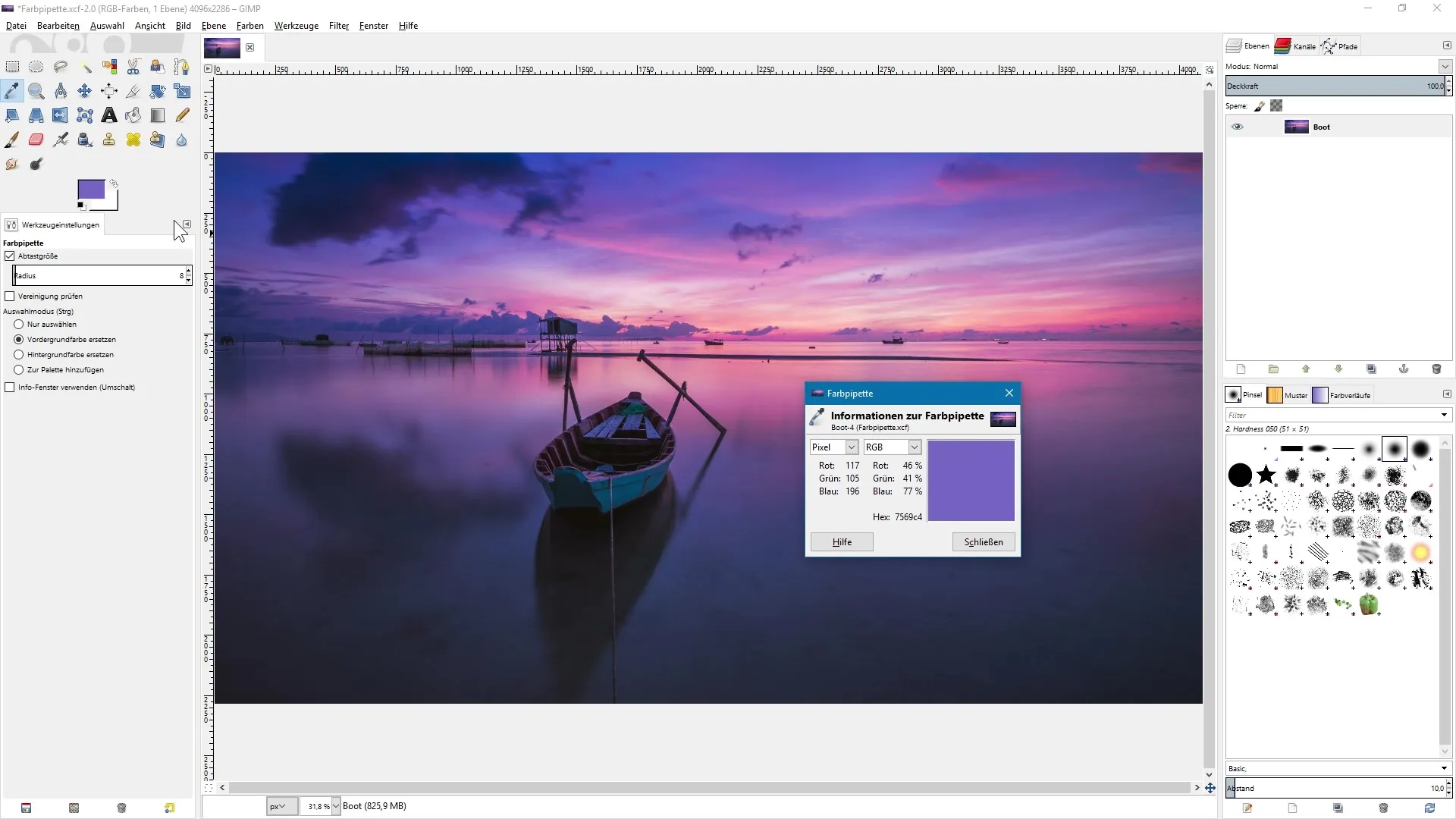
Povzetek – Urejanje slik z GIMP: Optimalna uporaba Farbpipette
Uporaba Farbpipette v GIMP ti ponuja široke možnosti za učinkovito izbiro in kombiniranje barv. Z različnimi možnostmi prilagoditve lahko natančno deluješ in dosežeš želene rezultate.

